علم فردا
تکنولوژی به زبان ساده
تغییر برنامه های پیش فرض در ویندوز 10 – آموزش تصویری
تاریخ انتشار : ۱۸ اردیبهشت ۱۳۹۶در ویندوز 10 گزینه ای وجود داره با عنوان The Default Apps setting که برای تغییر برنامه های پیش فرض در ویندوز 10 می تونید از تنظیمات این بخش استفاده کنید . هر کسی به یه سری برنامه ها عادت کرده ؛ مثلا خیلی ها مرورگر گوگل کروم رو به مرورگر اج ویندوز 10 ترجیح میدن به همین دلیل اگر مرورگر پیش فرض گوگل کروم نباشه دق میکنن ؛ مثه خود من :D. اگر میخواید برنامه های پیش فرض ویندوز رو تغییر بدین توصیه میکنم حتما این پست رو بخونید چون قطعا یه جا به درد تون میخوره .
دلیل تغییر برنامه های پیش فرض در ویندوز 10 چیه ؟
این مسئله فقط به ویندوز 10 مربوط نیست ! همونطور که می دونید در ویندوز و یا هر سیستم عامل دیگه ای برای باز کردن هر نوع فایلی ، یک برنامه به عنوان برنامه پیش فرض در نظر گرفته میشه . مثلا در ویندوز 10 برای باز کردن صفحات وب به طور پیش فرض برنامه مرورگر اج در نظر گرفته شده اما شاید شما با مرورگر گوگل کروم راحت تر بتونید کار کنید . در مواردی پیش میاد که مجبور میشید برای یک یا چند نوع فایل مشخص یه برنامه دلخواه رو به عنوان برنامه پیش فرض انتخاب کنید . مثلا خیلی از کاربران ویندوز از یک نرم افزار Player خاص استفاده میکنن ؛ مثلا یکی از KM Player خوشش میاد ، یکی دیگه با برنامه VLC Player راحت تره . در ادامه خدمت تون توضیح میدم که چطور می تونید در ویندوز 10 برنامه های پیش فرض رو تغییر بدین .
تغییر برنامه های پیش فرض در ویندوز 10
برای تغییر برنامه های پیش فرض ویندوز 10 مراحل زیر رو انجام بدین :
■ منیوی Start رو باز کنید و بعد روی آیکن Settings کلیک کنید .
■ در پنجره Settings روی گزینه System کلیک کنید .
■ در پنجره System از منیوی سمت چپ روی گزینه Default apps کلیک کنید .
خب همونطور که میبینید ، در قسمت راست این صفحه ، چند مورد از مهم ترین برنامه ها نمایش داده میشن مثل Maps ، Music player ، Web browser و… . روی هر کدوم از این موارد کلیک کنید ، فهرست برنامه های مربوط به این بخش ظاهر میشه و شما می تونید برنامه مورد نظر تون رو انتخاب کنید . مثلا اگر روی گزینه Web browser کلیک کنید ، فهرست نرم افزار های مرورگر وب ظاهر میشه و می تونید یه مرورگر دیگه رو به عنوان مرورگر پیش فرض انتخاب کنید . اگر خاطرتون باشه قبلا روش تغییر مرورگر پیش فرض در ویندوز 10 رو آموزش داده بودم .
همونطور که ملاحظه می کنید در انتهای این صفحه دو تا گزینه دیگه هم وجود داره :
■ انتخاب برنامه های پیش فرض بر اساس نوع فایل Choose default apps by file type
■ انتخاب برنامه های پیش فرض بر اساس پروتکل Choose default apps by file protocol
در ادامه می خوام خدمت تون توضیح بدم که این دو تا گزینه چی هستن و چطور می تونید ازشون استفاده کنید .
تغییر برنامه های پیش فرض در ویندوز 10 بر اساس نوع فایل
از طریق این آپشن میتونید برای هر نوع فایل یه برنامه مناسب انتخاب کنید . اینجوری هر وقت رو هر فایل مشخص دابل کلیک کنید ، اون فایل در برنامه ای که شما براش انتخاب کردین باز میشه . برای مثال فرض کنید که شما 2 تا برنامه پلیر Player دارید مثلا یکی KM Player و یکی هم VLC Player . با استفاده از این آپشن میتونید مثلا فایل های mp4 رو با برنامه VLC Player باز کنید و فایل های 3gp رو با KM Player باز کنید.
برای انتخاب برنامه های پیش فرض بر اساس نوع فایل ها مراحل زیر رو انجام بدین :
■ منیوی Start رو باز کنید و بعد روی آیکن Settings کلیک کنید .
■ در پنجره Settings روی گزینه System کلیک کنید .
■ در پنجره System از منیوی سمت چپ روی گزینه Default apps کلیک کنید .
■ در پایین صفحه روی گزینه Choose default apps by file type کلیک کنید.
■ در این پنجره 2 تا ستون وجود داره که در سمت چپ فهرست انواع فایل های شناسایی شده توسط ویندوز رو نمایش میده و در سمت راست نام برنامه ای که به هر نوع فایل اختصاص داده شده ، نمایش داده میشه . برای مثال روی سیستم من ، برنامه Notepad++ برای فایل های CSS به عنوان برنامه پیش فرض انتخاب شده . من میتونم به جای این برنامه ، برنامه نوت پد خود ویندوز رو به عنوان برنامه پیش فرض برای CSS استفاده کنم .
■ اگر برنامه ای برای فایل مورد نظر انتخاب شده باشه آیکن برنامه جلوی نام فایل نمایش داده میشه اما اگر هنوز هیچ برنامه ای برای اون نوع فایل انتخاب نشده باشه جلوش مینویسه Choose a default . برای تغییر برنامه پیش فرض فقط کافیه نوع فایل مورد نظر تون رو پیدا کنید و بعدش روی گزینه Choose a default یا آیکن برنامه پیش فرض کلیک کنید . حالا یه منیو ظاهر میشه که فهرست برنامه هایی که میتونن اون فایل رو باز کنن نمایش داده میشه. از این منیو میتونید برنامه مورد نظر تون رو اتخاب کنید.
■ تموم شد.
تغییر برنامه های پیش فرض در ویندوز 10 بر اساس پروتکل
توضیح دادن این آپشن به کاربرای مبتدی یکم سخته چون اصطلاح پروتکل Protocol یه اصطلاح تخصصیه و برای اینکه درست متوجه بشید باید قبلش خیلی چیزا رو بدونید اما سعی میکنم خیلی ساده توضیح بدم که حداقل یه ذهنیت کلی ازش داشته باشید. بعدا اگر عمری باشه به طور مفصل و در چند پست جداگانه مفهوم پروتکل رو براتون تشریح میکنم.
پروتکل در اصطلاحات کامپیوتر و شبکه به مجموعه قوانین و اصولی گفته میشه که بر اساس این قوانین دو یا چند دستگاه کامپیوتری میتونن با هم ارتباط برقرار کنن. به زبون ساده تر میشه گفت پروتکل یک زبان مشخص برای برقراری ارتباط بین چند دستگاه کامیپوتری در یک شبکه است . برای مثال با استفاده از پروتکل MS Voice Call 2 تا دستگاه میتونن با هم تماس صوتی اینترنتی داشته باشن ( مثه برنامه اسکایپ Skype ) .
خب حالا این گزینه Choose default apps by file protocol به چه دردی میخوره ؟! شما میتونید به ویندوز بگید که آقای ویندوز از این به بعد برای فلان پروتکل ، فلان برنامه رو باز کن ! بذارید مثال بزنم قشنگ بفهمید منظورم چیه . مثلا شما میتونید تعیین کنید که وقتی کاربر روی یه آدرس ایمیل (در هر جایی چه مرورگر چه برنامه های دیگه) کلیک کرد ، چه برنامه ای باز بشه . به طور پیش فرض وقتی رو یه آدرس ایمیل کلیک میکنید برنامه Microsoft Outlook باز میشه شما میتونید یه برنامه مدیریت ایمیل دیگه رو انتخاب کنید مثلا برنامه Mozilla Thunderbird .
بد نیست این پست رو هم بخونید :
برای تغییر برنامه های پیش فرض ویندوز بر اساس پروتکل ، باید مراحل زیر رو انجام بدین :
■ منیوی Start رو باز کنید و بعد روی آیکن Settings کلیک کنید .
■ در پنجره Settings روی گزینه System کلیک کنید .
■ در پنجره System از منیوی سمت چپ روی گزینه Default apps کلیک کنید .
■ حالا روی گزینه Choose default apps by file protocol کلیک کنید.
■ در پنجره ای که باز شده 2 تا ستون وجود داره که در سمت چپ فهرست پروتکل ها نمایش داده میشه و در سمت راست (مقابل هر گزینه) برنامه پیش فرض مربوط به اون پروتکل نمایش داده میشه.
■ برای تغییر برنامه پیش فرض مربوط به پروتکل مورد نظر میتونید روی آیکن برنامه پیش فرض کلیک کنید . همونطور که میبینید یه منیو باز میشه که فهرست برنامه های مرتبط با اون پروتکل نمایش داده میشه و شما می تونید برنامه مورد نظر تون رو انتخاب کنید.
■ تموم شد و رفت !
فقط این نکته رو هم اضافه کنم که اگر درباره پروتکل مورد نظرتون اطلاعات کافی ندارید به هیچ وجه در این قسمت، برنامه های پیش فرض رو تغییر ندین چون ممکنه بعدا به دردسر بیوفتین !
ریست کردن برنامه های پیش فرض در ویندوز 10
اگر حال و حوصله این کارا رو ندارید یا به اشتباه برنامه پیش فرضی رو عوض کردین می تونید فقط با یه کلیک همه تنظیمات مربوط به برنامه های پیش فرض ویندوز 10 رو به حالت اول برگردونید ! برای اینکار فقط کافیه مراحل زیر رو برید :
■ منیوی Start رو باز کنید و بعد روی آیکن Settings کلیک کنید .
■ در پنجره Settings روی گزینه System کلیک کنید .
■ در پنجره System از منیوی سمت چپ روی گزینه Default apps کلیک کنید .
■ حالا مطابق عکس زیر روی دکه Reset کلیک کنید . تموم شد!
خب دوستان امیدوارم که این پست به درد تون خورده باشه . اگر واقعا این پست براتون مفید بوده لطفا برای دوستان تون هم بفرستید.
حتما مطالب زیر رو هم بخونید

من ابراهیم درویش هستم بلاگر تکنولوژی و مدرس زبان انگلیسی. در حال حاضر در استانبول (ترکیه) زندگی میکنم. نرم افزار خوندم و تخصص اصلیم برنامه نویسی وبه ؛ البته کمی هم برنامه نویسی اندروید بلدم. تقریبا از سال 1383 فعالیتم رو تو اینترنت شروع کردم. به زبان های ترکی استانبولی و اسپانیایی هم آشنایی دارم.
حمایت از علم فردا
نوشتن مطالب آموزشی به زبان ساده و قابل فهم برای همه ، کار بسیار سختیه . از طرفی ، نگهداری یک وب سایت آموزشی خرج داره ! اگر براتون امکان داره لطفا با پرداخت مبلغ کمی در هزینه های سایت سهیم باشید تا ما هم بتونیم با خیال راحت براتون بنویسیم و به سوال ها تون پاسخ بدیم . حمایت مالی از علم فردا
دیدگاهتان را بنویسید
25 دیدگاه




 راهنمای خرید یخچال فریزر
راهنمای خرید یخچال فریزر
 راهنمای خرید هارد اکسترنال
راهنمای خرید هارد اکسترنال
 راهنمای خرید کولر گازی
راهنمای خرید کولر گازی
 راهنمای خرید شارژر فندکی
راهنمای خرید شارژر فندکی
 راهنمای خرید شارژر خورشیدی
راهنمای خرید شارژر خورشیدی
 راهنمای خرید لامپ ال ای دی
راهنمای خرید لامپ ال ای دی
 راهنمای خرید هارد وسترن دیجیتال
راهنمای خرید هارد وسترن دیجیتال
 راهنمای خرید کارت شبکه
راهنمای خرید کارت شبکه
 راهنمای خرید مونوپاد
راهنمای خرید مونوپاد
 راهنمای خرید خمیر سیلیکون
راهنمای خرید خمیر سیلیکون
 راهنمای خرید پاوربانک
راهنمای خرید پاوربانک
 راهنمای خرید لپ تاپ مخصوص بازی
راهنمای خرید لپ تاپ مخصوص بازی
 راهنمای خرید کارت حافظه گوشی
راهنمای خرید کارت حافظه گوشی
 راهنمای خرید حافظه RAM
راهنمای خرید حافظه RAM
 راهنمای خرید کیف لپ تاپ
راهنمای خرید کیف لپ تاپ
 راهنمای خرید دی وی دی رایتر
راهنمای خرید دی وی دی رایتر
 بهترین مارک تبلت چیست
بهترین مارک تبلت چیست
 سوالات متدوال خرید لپ تاپ
سوالات متدوال خرید لپ تاپ
 راهنمای خرید هاست اشتراکی
راهنمای خرید هاست اشتراکی
 راهنمای خرید ایکس باکس 360
راهنمای خرید ایکس باکس 360
 بهترین پردازنده تبلت چیست
بهترین پردازنده تبلت چیست
 راهنمای خرید دامین
راهنمای خرید دامین
 راهنمای خرید مودم ADSL
راهنمای خرید مودم ADSL
 راهنمای خرید پردازنده core i7
راهنمای خرید پردازنده core i7
 راهنمای تخمین قیمت لپ تاپ
راهنمای تخمین قیمت لپ تاپ
 راهنمای خرید لپ تاپ
راهنمای خرید لپ تاپ
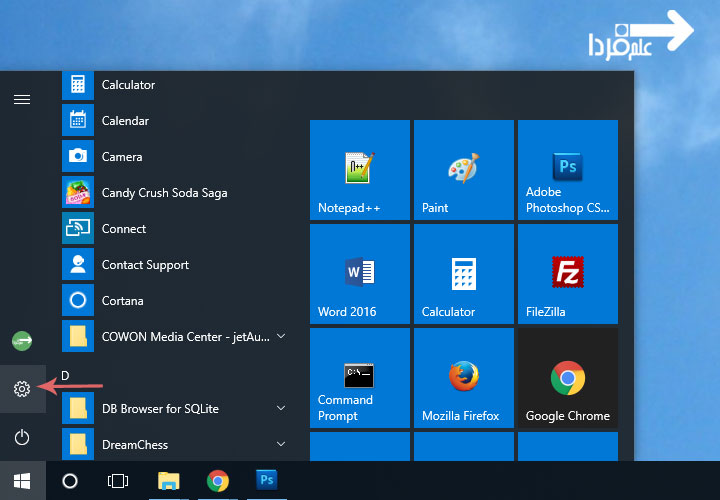

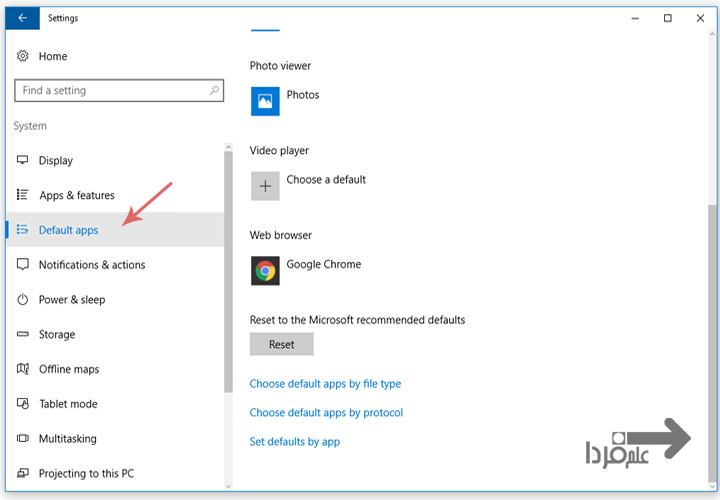
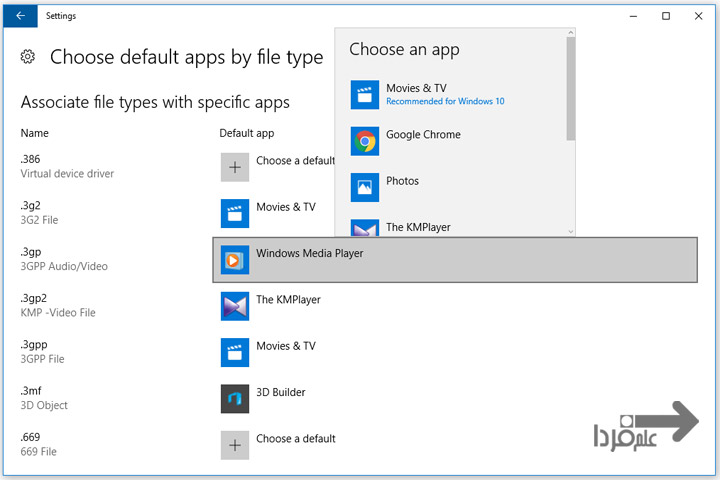
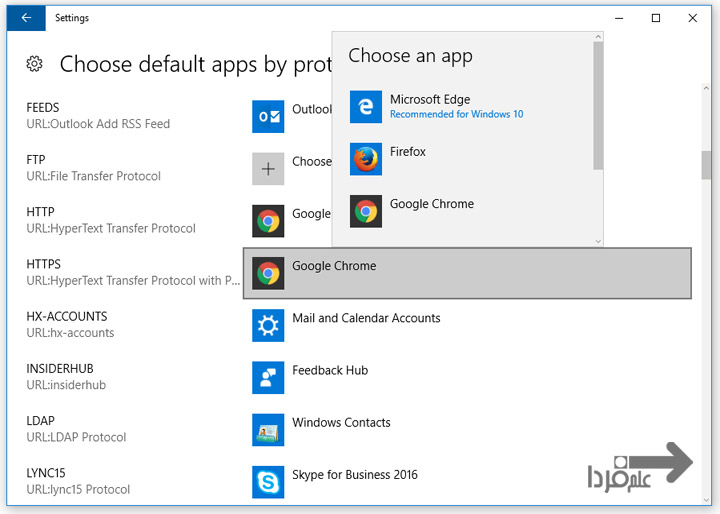
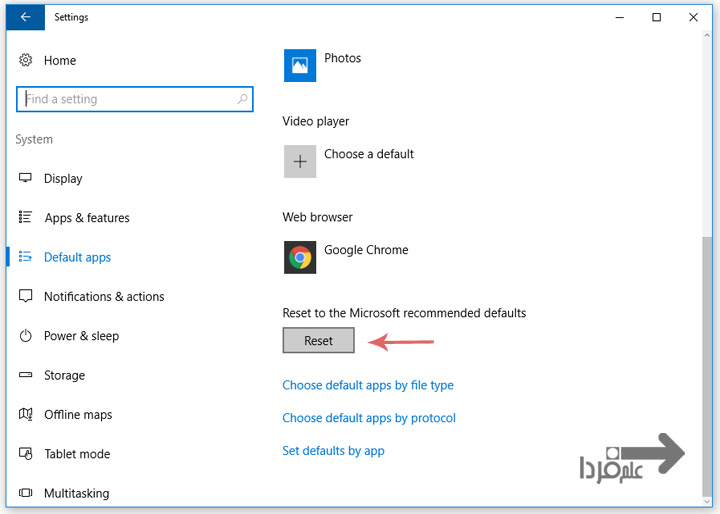
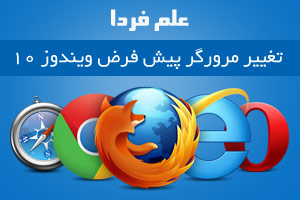

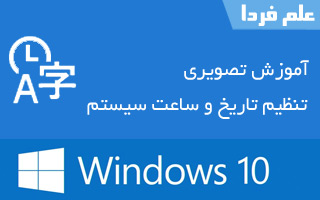










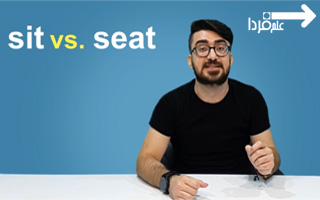










اقا دمت گرم با این توصیح دادنت . همه مطالب را بطور کامل و قابل فهم توضیح داده اید بدون به حاشیه رفتنهای بیمورد.
سلام ، من چن وقت پیش حواسم نبود میخواستم ی فایلیو حذف کنم و حذف نمیشد اجباراً هرچی دم دستم اومد رو گرفتم حذف کردم ، حتی چیزایی ک نباید رو
اونطور ک یادمه وارد پوشه ویندوز هم شدم حتی ، بعد از اون هربار ک سیستم روشن خاموش میشه باید برنامه پیش فرض رو انتخاب کنم ، میدونم ک باید وارد تنظیمات بشم و …. اما اون راه هم بعد ریست شدن سیستم فایده ای نداره و باید مجدد تنظیم برنامه پیش فرض رو انجام بدم …
میشه لطفا ی راه حل بدین
ممنون
عالی ممنون
سلام آقا دمتون گرم
خیلی خوب و مفید بود ممنون
مفید بود.
3paaaas:)
ممنون برای راهنمایی خیلی مفید بود
مرسی
سلام وقتتون بخیر الان مدتیه مشکلی واسه ویندوزم پیش او اومده هرچی واسش تعیین میکنم چه برنامه ای دیفالتش باشه متاسفانه بعد از ریستارت کردن دوباره واسه اجرای برنامه ها میره از دیفالت اولیه اجرا کنه و میپرسه میخواید این برنامه دیفالتتون باشه یا نه یعنی یجورایی یادش میره آیا مشکل من نرم افزاریه و باید ویندوز عوض کنم ؟یا با ترفند خاصی مشکلم حل میشه
سلام خسته نباشید یه مشکلی برام پیش اومده در ویندوز 10 برنامه های دیفالت رو که انتخاب میکنم مثلا بجای اج , فایرفکس انتخاب میکنم و پخش کننده فیلم رو هم kmplayer رو انتخاب میکنم بعد که انتخاب کردم درست کار میکنن ولی به محض اینکه سیستم خاموش میکنم و یا ریستارت میکنم دوباره برنامه های دیفالت به هم میریزه و همونایی که دیفالت خود ویندوز هست جایگزین میشه
لب تاپ من اوایل ویندوز 8 بود بعد که ده نصب کردم دوربین و مایکروسافت و خیلی دیگه از برنامه های پیش فرضش نمیاد میشه راهنمایی کنید ؟
سلام من ویندوز 10 دارم وspss رو نصب کردم یه یه فابل spss تو جیمیلم اومده بوداشتباها با ورد بازکردم حالا پیش فرض فایل ها sav روبا ورد باز میکنه. کارایی که گفتین انجام دادم ولی برنامه spss روتو انتخاب های پشفرض ندارم لطفا راهنمایکنین ممنون
سلام ببخشید من کامپیوترم یه مشکلی دتره که هر بار سیستممو ریستارت میکنم تمام تنظیمات به حالت پیش فرض برمیگرده مثلا من مرورگرمو میزارم روی کروم بعد که کامپیوترمو ریستارت کردم باز دوباره برمیگرده روی اکسپلور . برای برنامه های دیگه هم همین اتفاق میوفته
لازم به ذکره که حتی ویندوز هم عوض کردم بازم همین حالت برام پیش اومد :/
ممنون میشم اگه کمکم کنید خیلی درگیرشم
سلام و تشکر از شما
من یکی از مبلغین واقعی سایتتونم و به هر کی اهل کامپیوتر و …تلاش دارم تا سایت خوبتون ر معرفی کنم …چون هم ساده و هم علمی و دقیق و کاربردی مطلب می ذارید..ممنون از زحماتتون
ضمنا مشکلی که آقا بهنام مطرح کرد مدتهاست برا سیستم منم به وجود اومده و خیلی آزار دهنده و وقتگیره
یعنی هر بار که ریستارت می کنم(ویندوزده 64 بیتی) باید برم تمام پیشفرضها به حالت اولی که پیشفرض خود سیستم ویندوز ده هستش برمیگرده و باید همه ر از دوباره به دلخواه خودم تغییر بدم…
ممنون میشم کمکم کنید
سلام، وقت شما به خیر
من پس از نصب ویندوز 10 و آفیس 2016، برای ویرایش و مشاهده عکسها از مجموعه آفیس 2010، فقط برنامه Microsoft Image Manager رو نصب کردم. از همه راههایی که شما فرمودید استفاده کردم، اما متاسفانه نمیتونم این برنامه رو (مدیریت تصاویر میکروسافت 2010) رو به عنوان پیش فرض تصاویر قرار دهم.
ممنون میشم اگر راهنمایی بفرمایید.
سلام ، من یه سوال در مورد ورد 2013 داشتم ، برای رفرنس دهی از نرم افزار مندلی استفاده میکردم، جدیدا ویندوزم رو عوض کردم و ورد 2013 رو جدید نصب کردم و الان وقتی میخوام داخل ورد رفرنس بدم اعداد داخل رفرنس رو انگلیسی نشون میده :/ داخل تنظیمات هم فرمت رو context گذاشتم بازم همین مشکل هس، میشه راهنمایی بفرمایین که چیکار کنم؟
سلام
من هر بار که این پیشفرض اررو تغیر میدم باز بعد از ریستارت شدن سیستم برمیگرن به حالت اولیه. حتی یه بار ویندوز عوض کردم درست نشده هنوز . مشکل از چیه؟
سلام اقا ابراهیم من برنامه پخش ویدیو ها رو تغییر بدم که با power dvd پخش کنه ولی وقتی اتنخابش میکنم همه چی گیر میکنه بعدم پنجره ستینگ بسته میشه با potplayer وkmplayer هم تست کردم همین طور بود باز راه حلی دارید؟
آقای درویش سلام خسته نباشید.خیلی ممنونم از سایت خوب تون .میشه یه پست بگذارید که چگونه کلا ویندوز 10 رو تبدیل به فارسی کنیم یعنی از زبان انگلیسی تغییر کنه به زبان فارسی خیلی ممنونم
سلام ، مرسی
خب برید انگلیسی یاد بگیرید که بتونید همه جا ازش استفاده کنید.
سلام خسته نباشید . ببخشید میشه یه پست در مورد critical error در ویندوز 10 و نحوه رفع این ارور بگذارید؟ راه حل های موجود در اینترنت همه موقتی هستند و با restart شدن ویندوز دوباره این ارور ظاهر میشه .ممنون
ممنون از شما و تشکر فراوان بخاطر سایت خوبتون.
این چیزای کوچیک خیلی خوبه که یاد میدین لطفا پستای بشتری بزارید خیلی دیر به دیر پست میذارید.
با تشکر
من هر کاری میکنم مرورگر پیش فرضم تغییر نمی کنه. نمی دونم چرا. یعنی هر چی رو گزینه Google Chrome میزنم انتخاب نمیشه و همچنان روی اج می مونه . شما راه حلی برای این مشکل ندارید؟
چه پیغامی نمایش داده میشه ؟